İçeriği yeniden yazmak günümüzde AI Teknolojisi'nin yardımıyla kolay bir iştir. Ancak, PDF dosyalarını yeniden yazmak için durum böyle değildir çünkü PDF dosyaları düzenlenemez ve bazılarının doğru bir araç olmadan seçilmesine izin verilmez.
Artık endişelenmeyin, bu makaleye geldiğinizde. Windows, Mac ve Online'da PDF'yi nasıl yeniden yazacağınıza dair adım adım kılavuzu göstereceğiz.
Bölüm 1. Windows ve Mac'te PDF Nasıl Yeniden Yazılır?
PDF'leri yeniden yazmak için doğru araçları seçmelisiniz. Ancak, içerikleri yeniden yazmayı ve PDF'yi aynı anda düzenlemeyi destekleyebilen çok az araç vardır. Ancak, AI ile UPDF her iki özelliği de sağlayabilen bir araçtır. PDF içeriklerini yeniden yazdıktan sonra, yeniden yazılan içeriklere göre parçayı değiştirmek için PDF'yi düzenle'ye gidebilirsiniz.
PDF'yi yeniden yazmak için AI ile UPDF'yi kullanmaya hevesli misiniz? Aşağıdaki kılavuzu izleyin.
PDF'lerinizde İstenilen Düzenlemeleri Yapmak ve Yeniden Yazmak İçin Adım Adım Talimatlar
Bugün değişiklik yapmaya başlamak için aşağıdaki adımları öğrenin:
Adım 1: UPDF Aracını Cihazınıza İndirin
Bu aracı edinmenizle başlayarak, aşağıdaki butondan aracı indirip kurmanızı öneririz.
Windows • macOS • iOS • Android %100 güvenli
Daha sonra "Dosya Aç" seçeneğine dokunun ve istediğiniz PDF dosyasını içe aktarın.

Adım 2. UPDF AI Aracına erişin ve PDF'yi yeniden yazmaya başlayın
- PDF dosyasını açtıktan sonra sağ taraftaki araç çubuğunda bulunan "UPDF AI" simgesine tıklayın.
- İstem bölümüne yeniden yazma gereksinimlerinizi girebilirsiniz, örneğin:
Bu cümleyi yeniden yazın:(Metni PDF'inizden kopyalayın ve buraya yapıştırın)
- UPDF AI içeriği sizin için hemen yeniden yazacak ve sonuçları sohbette gösterecektir. Artık PDF belgenize kopyalayıp yapıştırmak için "Kopyala" simgesine tıklamanız yeterlidir. (Bir sonraki adımda açıkladığımız gibi metni PDF belgenize yapıştırmak için düzenleme modunda olduğunuzdan emin olun.)
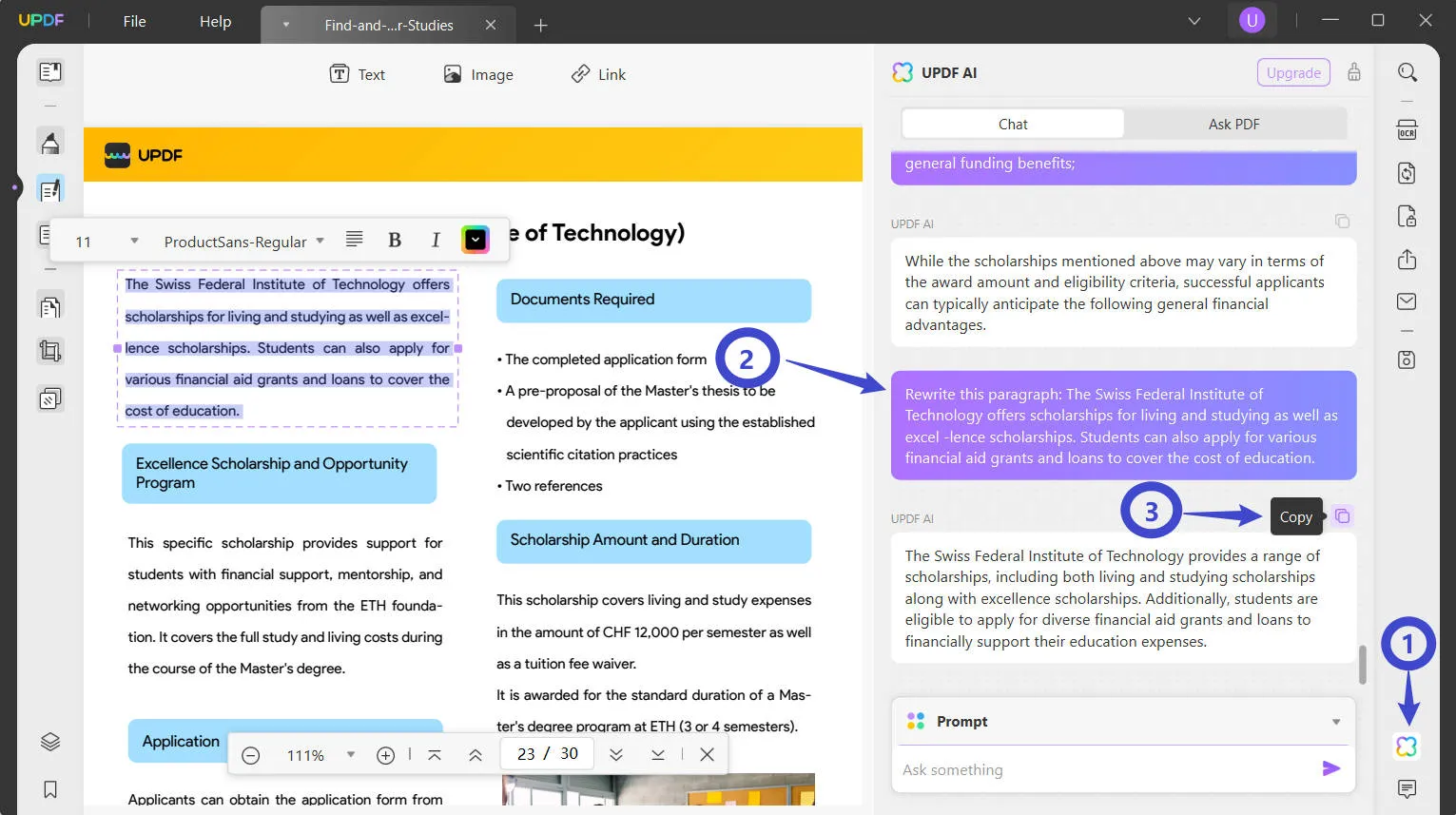
Adım 3: Gerekli Düzenlemeleri Yapın ve Dosyayı Kaydedin
Şimdi, sol taraftaki araç çubuğunda, herhangi bir düzenleme yapmaya başlamak için "PDF'yi Düzenle" düğmesine basın. "PDF'yi Düzenle"yi seçtikten sonra, içe aktardığınız dosya içeriğinin herhangi bir yerine çift tıklayarak metni ihtiyaçlarınıza göre ekleyin, kaldırın ve özelleştirin.
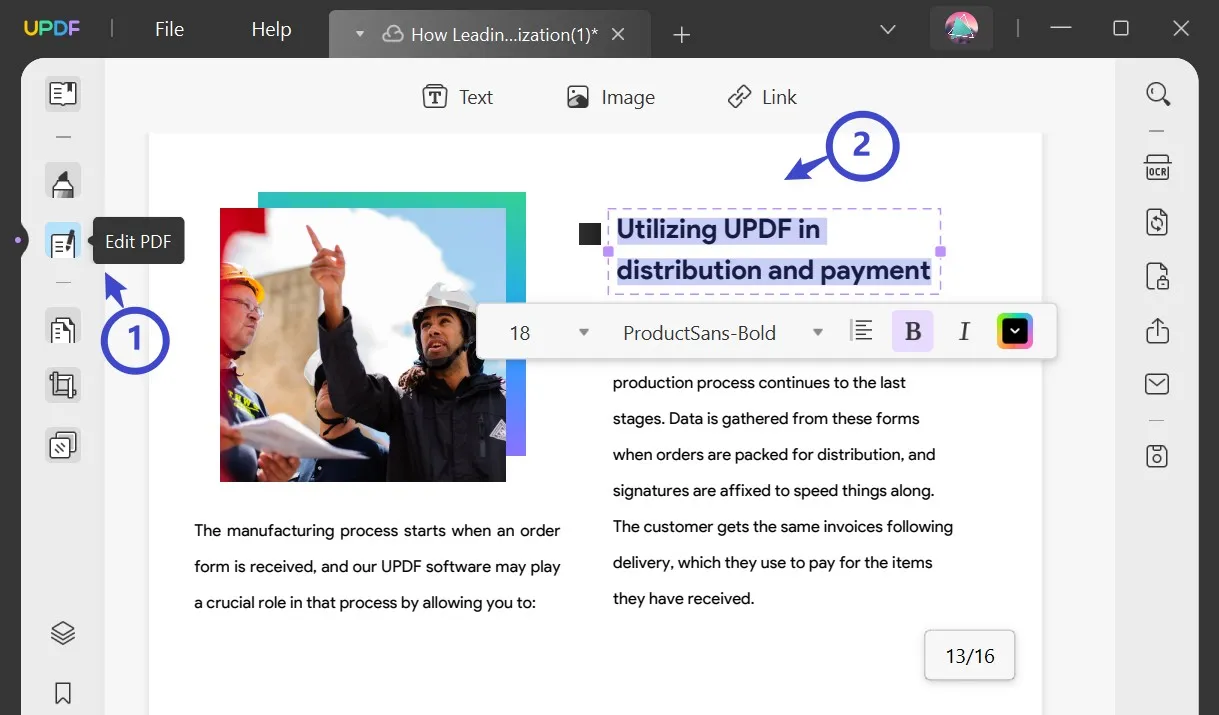
Bittiğinde, ekranın sol üst köşesindeki "Dosya" sekmesine gidin ve ona basın. Sonra, açılır menüden "Farklı Kaydet" seçeneğini seçin ve dosyayı gereken konuma kaydedin.
AI aracı yalnızca PDF'leri yeniden yazmanıza yardımcı olmakla kalmayacak, aynı zamanda PDF belgesini çevirmenize, yeni ve yüksek kaliteli içerik yazmanıza, terimleri açıklamanıza veya içeriği özetlemenizde de yardımcı olabilir. Hemen indirip denemekten çekinmeyin! UPDF with AI'yı beğendiyseniz ve pro sürümüne yükseltmek istiyorsanız, buraya tıklayarak çok düşük bir fiyata satın alabilirsiniz.
Windows • macOS • iOS • Android %100 güvenli
Windows'ta PDF'nin Nasıl Yeniden Yazılacağına İlişkin Video Eğitimi
Lütfen AI aracı tarafından oluşturulan içeriğin gerçekleri ve rakamları doğru hale getirmek için insan müdahalesine ihtiyaç duymadığını unutmayın. Ayrıca, AI'nın yapamadığı PDF dosyalarını yeniden yazmak için bölümleri kaldırmanız gerekebilir.
Bölüm 2. Windows ve Mac'te Taranmış Bir PDF Nasıl Yeniden Yazılır?
Basitçe söylemek gerekirse, evet, taranmış bir PDF'yi hiçbir aksama olmadan yeniden yazabilirsiniz. Ancak bunu yapmak için, taranmış PDF'yi aranabilir ve düzenlenebilir bir biçime dönüştürmek için UPDF gibi bir PDF yeniden yazıcısında bir OCR aracı kullanmak gerekir .
Bu OCR (optik karakter tanıma) teknolojisi taranmış görüntülerden metin çıkarmayı mümkün kılarak taranmış PDF'yi seçilebilir ve düzenlenebilir metin içeren bir belgeye dönüştürmenize olanak tanır. UPDF aracında OCR'yi kullanmak taranmış PDF'leri kapsamlı bir şekilde yeniden yazmanızı sağlar. OCR özelliğini kullanmak için aşağıda verilen basit adımları inceleyin:
Adım 1: Taranan PDF'leri içe aktarın
UPDF aracını açtıktan sonra "Dosya Aç" seçeneğine dokunun ve taranmış PDF'yi içe aktarın. İmleci sağ taraftaki araç çubuğuna getirin ve "OCR Kullanarak Metni Tanı" düğmesine basın. Ancak, kullanmadan önce OCR özelliğini indirmeniz gerekir.

Adım 2: Düzeni Tamamen Özelleştirin
Birkaç dakika sonra, OCR özelliğini UPDF aracına entegre etmeyi başaracaksınız. "Aranabilir PDF" türünü seçmelisiniz. Ayrıca, açılır menüden farklı "Düzen" seçeneklerini de seçebilirsiniz. Ayrıca, düzeni daha da geliştirmek için yanındaki "Dişli" simgesine dokunabilirsiniz.

Ayrıca, istediğiniz "Dil", "Görüntü Çözünürlüğü" ve "Sayfa Aralığı"nı ayarlayabilir ve sayfaları tek veya çift formatlarda seçebilirsiniz. İşiniz bittiğinde, OCR işlemini başlatmak için "OCR Gerçekleştir" düğmesine basın. Bununla birlikte, dosyayı cihazınıza kaydetmeniz gerekecektir.
Adım 3: PDF'yi Düzenleyin ve Yeniden Yazın
OCR tamamlandıktan sonra, düzenlenebilir PDF dosyası otomatik olarak UPDF'de açılır. Sol taraftaki araç çubuğundaki "PDF'yi Düzenle" seçeneğine dokunun ve gerekli metne çift tıklayın. Yeniden yazmak istediğiniz tüm içeriği seçin ve kopyalayın. Şimdi sağ taraftaki köşedeki "UPDF AI"ya gidin, "Sohbet"e tıklayın, "İçerikleri yeniden yaz:" girin, kopyalanan içerikleri PDF'den yapıştırın, ardından "Gönder" simgesine tıklayın, UPDF AI tüm içerikleri yeniden yazmanıza yardımcı olacaktır. İhtiyacınız olan buysa, yeniden yazılan içerikleri kopyalayabilir, "PDF'yi Düzenle"ye gidin, üzerine çift tıklayın ve değiştirmek istediğiniz içerikleri seçip yeniden yazılan içerikleri PDF'ye yapıştırın. Şimdi, taranan PDF'yi başarıyla yeniden yazıyorsunuz.
Son olarak "Dosya" sekmesine gidin ve daha önce kaydettiğiniz dosyanın üzerine yazmak için "Kaydet" seçeneğine tıklayın.
Eğer bilgisayarınızda hala UPDF yüklü değilse, aşağıdaki butona tıklayarak PDF'i yeniden yazmaya hemen başlayabilirsiniz.
Windows • macOS • iOS • Android %100 güvenli
Ayrıca Okuyun : Kullanılacak En İyi 5 AI PDF Oluşturma Aracı
Bölüm 3. 4 AI Aracıyla PDF'yi Çevrimiçi Olarak Nasıl Yeniden Yazabilirsiniz
Bilgisayarınıza yazılımı indirmek istemeyenlerdenseniz, PDF'leri yeniden yazmak için çok sayıda çevrimiçi AI destekli araç kullanabilirsiniz. Bu araçlar, orijinal anlamı korurken içeriği analiz etmek ve yeni, benzersiz sürümler oluşturmak için gelişmiş algoritmalar kullanır. Aşağıdaki en iyi üç çevrimiçi AI aracını keşfedin:
1. UPDF'nin Çevrimiçi Yapay Zeka Asistanı
UPDF'nin AI Assistant'ı çevrimiçi olarak da çalışabilir. Ve PDF'leri kolayca yeniden yazmanıza yardımcı olabilir. Ayrıca, UPDF'nin AI Assistant'ı, resimlerden metin çıkarma, resmi tanımlama, matematik sorusunu çözme ve daha fazlası dahil olmak üzere resimlerle ilgili tüm soruları yanıtlamak için Image ile sohbet edebilir. Dahası, PDF'niz hakkında daha iyi bir anlayışa sahipseniz, PDF'yi Mind Map'e dönüştürebilirsiniz. UPDF'nin Çevrimiçi AI Assistant'ını kullanarak PDF'yi yeniden yazmak için, yazılımı ziyaret etmek üzere aşağıdaki düğmeye tıklayabilir, ardından PDF'yi çevrimiçi olarak yeniden yazmak için aşağıdaki kılavuzu takip edebilirsiniz.
Adım 1. Yukarıdaki düğmeye tıkladıktan sonra bir hesap oluşturun veya hesabınızla oturum açın. Şimdi, yeni arayüzde, PDF'yi updf.ai'ye yüklemek için "Dosya Yükle"ye tıklayın. Ardından, "Başlayın"a tıklayın.
Adım 2. Şimdi, PDF'deki içeriği vurgulayın ve içeriği kopyalamak için "Ctrl+C" tuşlarına basılı tutun. "Lütfen içeriği yeniden yazmama yardım edin: [İçeriği buraya yapıştırın]" istemini girin. Enter'a basın ve ihtiyacınız olan içeriği alacaksınız.
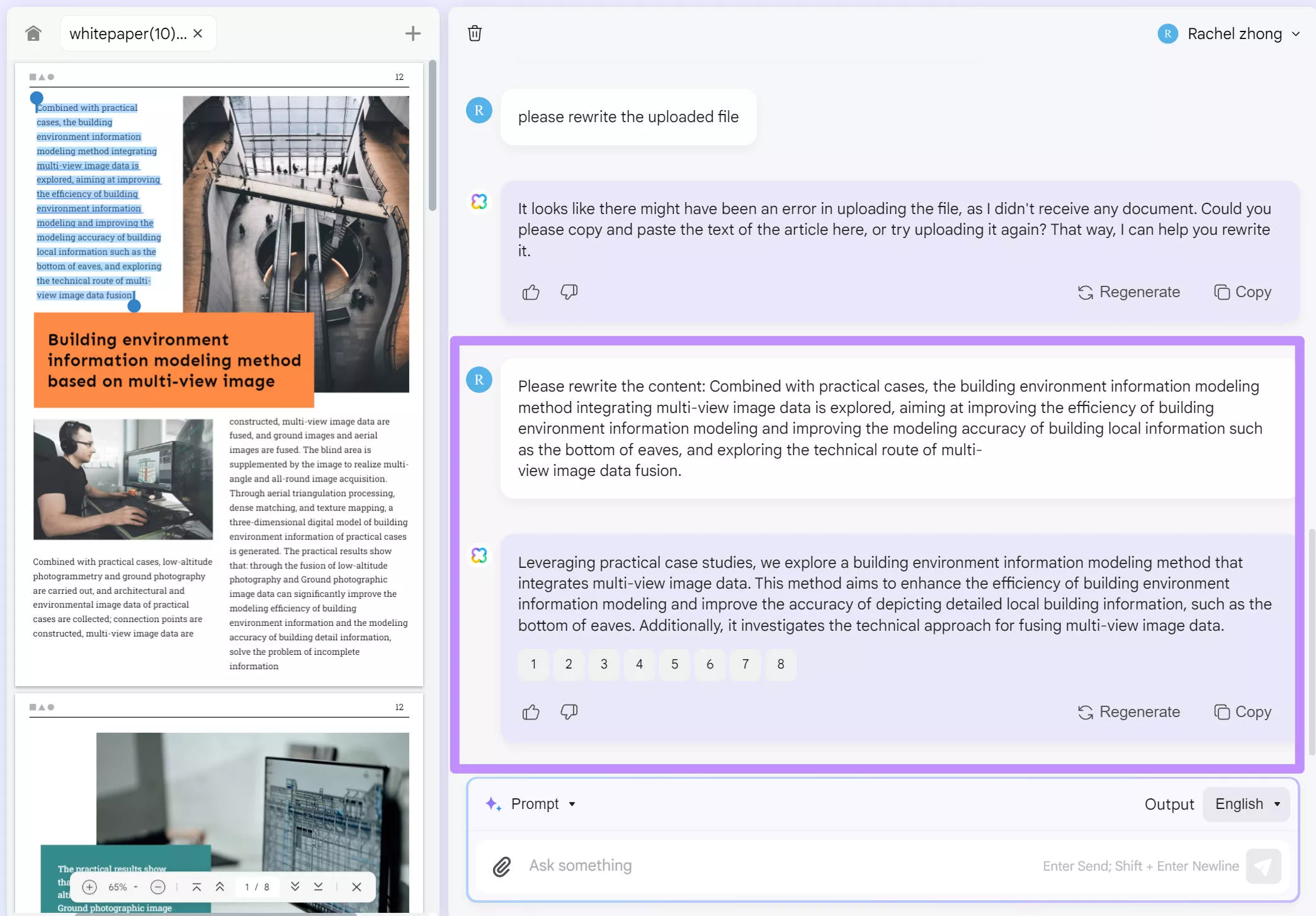
2. Frase
Olağanüstü bir AI yazma platformu olan Frase, PDF'leri çevrimiçi olarak ücretsiz yeniden yazmanız için tüm ihtiyaçlarınız için gerçek bir güç merkezi görevi görür. Sadece dikkat çekici AI yetenekleriyle sizi güçlendirmekle kalmaz, aynı zamanda çok daha fazla özellik ile çalışır.
Frase ile akıcı bir yazma iş akışı deneyimleyebilirsiniz. Dahası, PDF içeriğini optimize eder ve hatta performansı izlemek için kapsamlı analizler sağlar. PDF'lerinizi Frase kullanarak hızla yeniden ifade etmek için aşağıdaki adımları izleyin:
- Adım 1: Cihazınızın tarayıcısına gidin ve Frase'in paraphrasing sitesini açın. "Paragraf" kutusunu bulmak için aşağı kaydırın. Burada yeniden yazmak istediğiniz herhangi bir metni girin.
- Adım 2: Sonra, içeriğinizin yeniden yazılmasını istediğiniz "Ton"u seçin. Profesyonel, SEO, iyi yazılmış veya gündelik gibi herhangi bir ton yazın. Bundan sonra, yeniden yazdıklarınızı daha yaratıcı veya daha az yaratıcı hale getirmek için "Yaratıcılık" çubuğunu 1 ila 5 arasında bir ölçeğe taşıyabilirsiniz.
- Adım 3: Bunu takiben, "Oluştur" düğmesine basın. Bu aynı zamanda içeriğinizi yeniden yazmaya başlar ve sonucu hızla oluşturur. Şimdi, sonuçları kopyalayabilir veya başka bir yeniden ifade edilmiş içerik oluşturmak için "Daha Fazlasını Yükle" düğmesine dokunabilirsiniz.
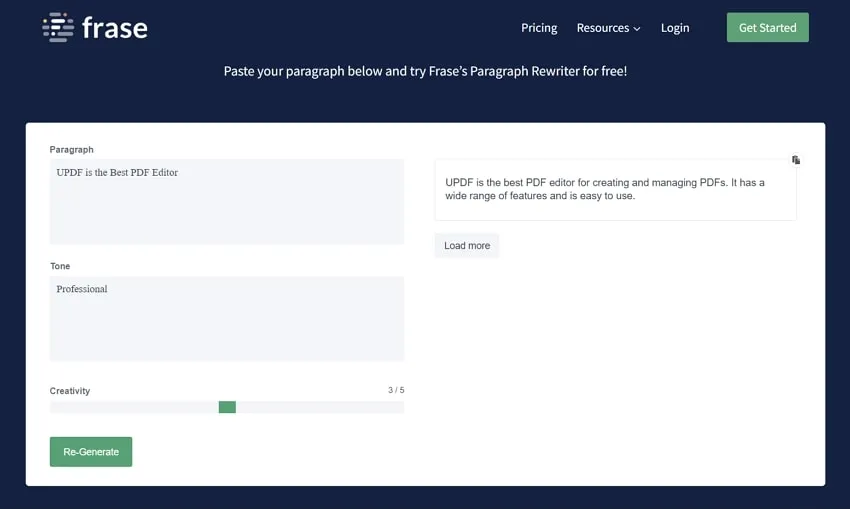
3. WordAi
WordAi, olağanüstü insan kalitesinde içerik sunan birinci sınıf bir PDF yazıcısız araç olarak hizmet eder. Dahası, WordAi gelişmiş yapay zeka yetenekleri nedeniyle mükemmel bir seçimdir. Ayrıca, bu araç temel yeniden yazmanın ötesine geçerek kelimelerin, kavramların ve fikirlerin bağlamını anlayarak hayranlık uyandırıcı sonuçlar üretir.
İster yazar, ister öğrenci veya profesyonel olun, WordAi içeriğinizi yeni zirvelere taşıyabilir. Bu aracı kullanarak PDF dosyalarınızın içeriğini etkili bir şekilde yeniden yazmak için aşağıdaki adımları izleyin:
- Adım 1: Bu çevrimiçi AI aracını kullanmak için kimlik bilgilerinizi kullanarak "Giriş" yapmalısınız. Giriş yaptıktan sonra AI metin yazarı bölümüne gidin ve metninizi kutuya girin, gerekirse metni özelleştirebilir veya madde işaretlerine ayarlayabilirsiniz.
- Adım 2: Aşağıda, belirli sayıda sonuç üretmek için seçebileceğiniz "Yeniden Yazma Sayısı" seçeneğini göreceksiniz. Ayrıca içeriğinizi "Muhafazakar", "Normal" veya "Daha Maceracı" olarak ayarlayabilir ve aracın yeniden yazmaya başlamasını sağlamak için "Yeniden Yaz" düğmesine tıklayabilirsiniz. Sonucu aldığınızda, kopyalayabilir, cihazınıza kaydedebilir veya biçimini korumak için indirebilirsiniz.
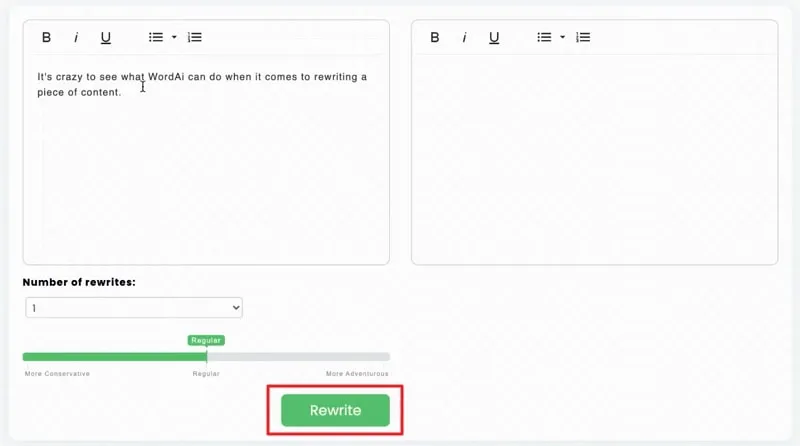
4. Karalama
Scribbr, PDF dosyalarını yeniden yazmak, yeniden ifade etmek ve belgelerinizi zahmetsizce yeniden yazmak için AI algoritmalarının gücünü açığa çıkarmanızı sağlar. İster makaleler, denemeler veya başka herhangi bir metin üzerinde çalışın, bu yenilikçi araç orijinal anlamı korurken fikirlerinizi kendi sözcüklerinizle ifade etmenizi sağlar.
Scribbr ile PDF içeriğiniz tamamen yeniden yazılır ve yapay zeka algılamasından arındırılır. İstediğiniz yeniden ifade edilmiş sonuçları elde etmenize yardımcı olması için aşağıda verilen adımları öğrenin:
- Adım 1: Web tarayıcısını açın ve ücretsiz paraphrasing için Scribbr paraphrasing aracına gidin. Paraphrasing kutusunda, istenen sonuçlar için "Modlar"ı seçin. Gereksinimlerinizin doğasına bağlı olarak "Standart" veya "Akıcılık" arasından seçim yapabilirsiniz.
- Adım 2: Ayrıca, içerik için "Eş anlamlılar" düzeyini de seçebilirsiniz. İçeriğinizi yapıştırın ve ardından "Paraphrase" düğmesine basın. Ayrıca, içeriği yeniden yazmak için yükleyin veya sürükleyip bırakın. Sonuç üretildiğinde, yeniden yazılmış içerik olarak PDF'nize yapıştırmak için kopyalayabilir veya indirebilirsiniz.
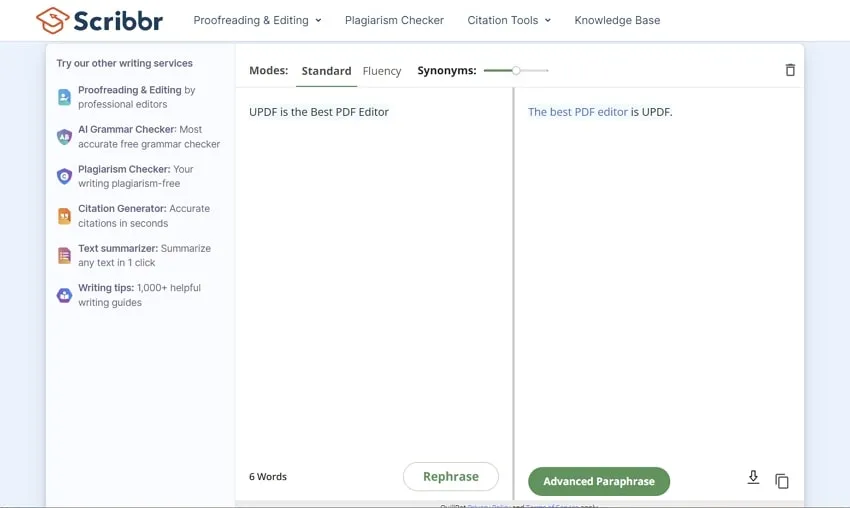
Bölüm 4. AI Araçlarıyla PDF'leri Yeniden Yazma Hakkında SSS
ChatGPT PDF'leri Yeniden Yazabilir mi?
Evet, herhangi bir sorguyla ilgili olarak ChatGPT'ye kolayca komut verebilir veya PDF belgelerinin tamamen yeniden yazılmasını veya düzeltilmesini talep edebilirsiniz . Ayrıca PDF dosyalarında bulunan terimlerle ilgili açıklamalar aramanıza ve PDF dosyalarında bulunan herhangi bir metinsel içeriğin özlü özetlerini elde etmenize yardımcı olabilir. Ancak, önce metni PDF'den kopyalamanız ve ardından ChatGPT'ye yapıştırmanız ve yeniden yazılmasını istemeniz gerekir. Biraz karmaşıktır.
Ayrıca, kolaylığınız için UPDF, Haziran ayında tüm PDF ile ilgili görevlerinizi tek bir yerde gerçekleştirmenize yardımcı olmak için ChatGPT özelliğini entegre edecektir. Bu araçla gerçekleştirebileceğiniz birden fazla görev türü olacak, örneğin PDF'leri çevirmek, PDF içeriğini özetlemek , yeniden yazmak, benzersiz içerik yazmak ve dil bilgisi hatalarını düzeltmek.
ChatGPT ile PDF'ler Nasıl Yeniden Yazılır?
- Adım 1. PDF'yi UPDF gibi bir PDF okuyucusunda açın. (Eğer düzenlenebilir veya aranabilir değilse, PDF'yi OCR aracının yardımıyla dönüştürün.)
- Adım 2. Daha sonra içeriği kopyalayıp ChatGPT sohbet penceresine yapıştırın.
- Adım 3. Araca içeriği yeniden yazma komutunu verin ve klavyenizdeki "Enter" tuşuna basın.
Ancak endişelenmeyin, bu uzun süreç yakında sona erecek çünkü UPDF, Haziran ayında PDF aracına ChatGPT özelliğini entegre ederek tüm işlevleri tek tıklamayla gerçekleştirecek.
Adobe Acrobat olmadan bir PDF'i nasıl yeniden yazabilirim?
Dosyalarınızın içeriğini yeniden yazmak için UPDF aracını kullanabilirsiniz. Bu araç, metninizde manuel olarak değişiklik yapmanıza ve okuyucunun biçimini özel ihtiyaçlarınıza en uygun şekilde değiştirmenize yardımcı olur. Bu araç, Adobe Acrobat ile karşılaştırıldığında daha hızlı, daha kullanıcı dostu ve daha uygun maliyetlidir. UPDF ve Adobe Acrobat arasındaki daha ayrıntılı karşılaştırmayı kontrol edin .
Çözüm
Özetlemek gerekirse, PDF'leri çevrimiçi olarak yeniden yazmak için AI araçlarını kullanmak inanılmaz derecede erişilebilir ve kullanışlı hale geldi. Gelişmiş AI algoritmalarını kullanarak, karmaşık yazılım veya teknik uzmanlığa ihtiyaç duymadan PDF belgelerini zahmetsizce değiştirebilir ve güncelleyebilirsiniz.
Ayrıca, UPDF PDF dosyalarını düzenlemek için olağanüstü bir yazılım olarak öne çıkıyor. Kullanıcılara son derece sezgisel bir arayüz ve üretkenliği etkili bir şekilde artıran ve belgeleri yönetme görevini basitleştiren kapsamlı bir işlevsellik dizisi sunuyor. Aşağıdaki düğmeden UPDF'yi kolayca indirebilir ve tüm özelliklerini deneyebilirsiniz! Ve yalnızca çevrimiçi sürümü kullanmak istiyorsanız, buraya tıklayabilirsiniz.
Windows • macOS • iOS • Android %100 güvenli
 UPDF
UPDF
 UPDF için Windows
UPDF için Windows UPDF Mac için
UPDF Mac için iPhone/iPad için UPDF
iPhone/iPad için UPDF UPDF için Android
UPDF için Android UPDF AI Online
UPDF AI Online UPDF Sign
UPDF Sign PDF Düzenle
PDF Düzenle PDF Not Ekle
PDF Not Ekle PDF Oluştur
PDF Oluştur PDF Formu
PDF Formu Linkleri Düzenle
Linkleri Düzenle PDF Dönüştür
PDF Dönüştür OCR
OCR PDF → Word
PDF → Word PDF → Görsel
PDF → Görsel PDF → Excel
PDF → Excel PDF Düzenle
PDF Düzenle PDF Birleştir
PDF Birleştir PDF Böl
PDF Böl PDF Kırp
PDF Kırp PDF Döndür
PDF Döndür PDF Koru
PDF Koru PDF İmzala
PDF İmzala PDF Düzenle
PDF Düzenle PDF Temizle
PDF Temizle Güvenliği Kaldır
Güvenliği Kaldır PDF Oku
PDF Oku UPDF Bulut
UPDF Bulut PDF Sıkıştır
PDF Sıkıştır PDF Yazdır
PDF Yazdır Toplu İşlem
Toplu İşlem UPDF AI Hakkında
UPDF AI Hakkında UPDF AI Çözümleri
UPDF AI Çözümleri Yapay Zeka Kullanım Kılavuzu
Yapay Zeka Kullanım Kılavuzu UPDF AI Hakkında Sıkça Sorulan Sorular
UPDF AI Hakkında Sıkça Sorulan Sorular PDF'yi Özetle
PDF'yi Özetle PDF'yi Çevir
PDF'yi Çevir PDF'yi açıkla
PDF'yi açıkla PDF ile sohbet edin
PDF ile sohbet edin Yapay Zeka ile Sohbet
Yapay Zeka ile Sohbet Görüntü ile sohbet
Görüntü ile sohbet PDF'den Zihin Haritasına
PDF'den Zihin Haritasına Akademik Araştırma
Akademik Araştırma Makale Arama
Makale Arama Yapay Zeka Düzeltici
Yapay Zeka Düzeltici Yapay Zeka Yazarı
Yapay Zeka Yazarı Yapay Zeka Ödev Yardımcısı
Yapay Zeka Ödev Yardımcısı Yapay Zeka Test Oluşturucu
Yapay Zeka Test Oluşturucu Yapay Zeka Matematik Çözücü
Yapay Zeka Matematik Çözücü PDF to Word
PDF to Word PDF to Excel
PDF to Excel PDF to PowerPoint
PDF to PowerPoint Kullanıcı Kılavuzu
Kullanıcı Kılavuzu UPDF Püf Noktaları
UPDF Püf Noktaları Sıkça Sorulan Sorular
Sıkça Sorulan Sorular UPDF Yorumları
UPDF Yorumları İndirme Merkezi
İndirme Merkezi Blog
Blog Haber Merkezi
Haber Merkezi Teknik Özellikler
Teknik Özellikler Güncellemeler
Güncellemeler UPDF vs. Adobe Acrobat
UPDF vs. Adobe Acrobat UPDF vs. Foxit
UPDF vs. Foxit UPDF vs. PDF Expert
UPDF vs. PDF Expert







 Trkan Aydin
Trkan Aydin 



 Lizzy Lozano
Lizzy Lozano